თქვენ უნდა გამოეყენებინათ სმარტფონებში ავტომატური კორექტირების ფუნქცია, რომელიც ავტომატურად დაგეხმარებათ შეასწოროთ სიტყვები, რომლებიც არასწორად აკრიფეთ სენსორულ პანელზე. ანალოგიურად, Windows 11 გთავაზობთ ავტომატური კორექტირების ფუნქციას, რომელიც გეხმარებათ უნაკლოდ აკრიფოთ ნებისმიერი ორთოგრაფიული შეცდომის ავტომატურად გასწორებით, როდესაც აკრეფთ თქვენს სენსორულ კლავიატურაზე. მაგალითად, როდესაც აკრიფებთ Google ძიებას, შეავსეთ ფორმა და ა.შ. შემოთავაზებები გამოჩნდება სენსორული კლავიატურის ზემოთ.
მიუხედავად იმისა, რომ ზოგიერთი მომხმარებელი მიიჩნევს, რომ ეს ფუნქცია მართლაც სასარგებლოა, რადგან ის ეხმარება მათ შეცდომის გარეშე აკრიფონ, სხვები შეიძლება შემაშფოთებელი აღმოჩნდნენ. ეს იმიტომ ხდება, რომ როდესაც სიტყვის ამოცნობა შეუძლებელია, ავტომატური კორექტირების ფუნქციამ შეიძლება შესთავაზოს სრულიად განსხვავებული სიტყვა იმ სიტყვისთვის, რომლის აკრეფაც გსურთ. ამან შეიძლება გამოიწვიოს შეცდომა და გამოიტანოს სხვა ძიების შედეგი ან დასრულდეს ფორმაში სხვა სიტყვის შევსება. ზოგჯერ შეიძლება ასევე მოხდეს, რომ სიტყვა, რომელსაც თქვენ აკრეფთ, სწორია, მაგრამ ის მაინც ავტომატურად იცვლება სხვა სიტყვით.
ამრიგად, ეს სტატია ყურადღებას გაამახვილებს გადაწყვეტის შეთავაზებაზე, გსურთ თუ არა ჩართოთ ან გამორთოთ ავტოკორექტირების ფუნქცია Windows 11-ზე. ვნახოთ როგორ..
როგორ ჩართოთ ან გამორთოთ ავტომატური შესწორების წინადადებები სენსორულ კლავიატურაზე Windows 11-ში
სენსორულ კლავიატურაში ჩვენ ვგულისხმობთ ეკრანის კლავიატურას მათთვის, ვისაც აქვს სენსორული ლეპტოპი. ასე რომ, მიუხედავად იმისა, რომ ავტომატური კორექტირების ფუნქცია გამორთულია, თქვენ ვერ ნახავთ რაიმე შემოთავაზებას სენსორული კლავიატურის ზემოთ, ფუნქციის ჩართვის შემთხვევაში, თქვენ შეგიძლიათ და ეს შეიძლება იყოს ზოგიერთისთვის სასარგებლო ან იმედგაცრუებული სხვებისთვის. ვნახოთ, როგორ ჩართოთ ავტომატური კორექტირების ფუნქცია სენსორულ კლავიატურაზე თქვენს Windows 11 კომპიუტერზე:
Ნაბიჯი 1: დააჭირეთ Win + I კლავიატურაზე ერთად კლავიატურაზე გასაშვებად პარამეტრები აპლიკაცია.
ნაბიჯი 2: ში პარამეტრები ფანჯარა, ფანჯრის მარცხენა მხარეს, დააწკაპუნეთ დრო და ენა ვარიანტი.
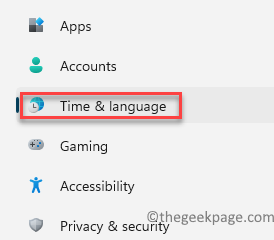
ნაბიჯი 3: ახლა გადადით პანელის მარჯვენა მხარეს და დააწკაპუნეთ აკრეფა.
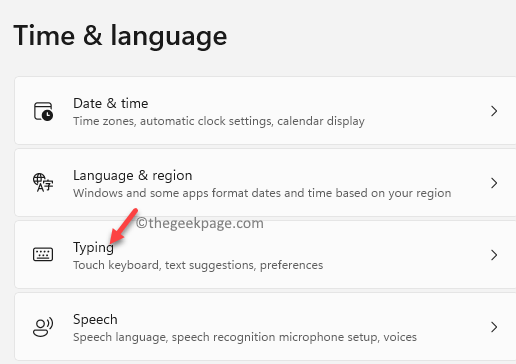
ნაბიჯი 4: შემდეგი, წელს აკრეფა პარამეტრების ეკრანზე გადადით მარჯვენა მხარეს და ქვემოთ აკრეფა განყოფილება, გადადით შეცდომით დაწერილი სიტყვების ავტომატური კორექტირება ვარიანტი.
ჩასართავად გადაიტანეთ სლაიდერი მის გვერდით მარჯვნივ.
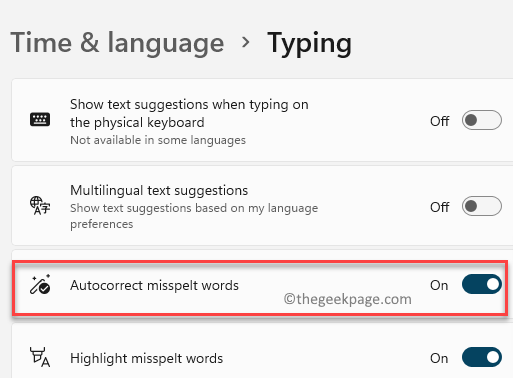
ეს ჩართავს ავტომატური კორექტირების ფუნქციას თქვენს Windows 11 კომპიუტერზე.
შეგიძლიათ სცადოთ რამდენიმე სიტყვის აკრეფა და ნებისმიერი შეცდომით დაწერილი სიტყვა ავტომატურად უნდა გამოსწორდეს.
*Შენიშვნა - ავტომატური კორექტირების ფუნქციის გამორთვისთვის, უბრალოდ მიჰყევით ნაბიჯები 1 რომ 3 როგორც არის და შემდეგ გადაიტანეთ სლაიდერი გვერდით შეცდომით დაწერილი სიტყვების ავტომატური კორექტირება ვარიანტი მარცხნივ, რომ გამორთოთ.
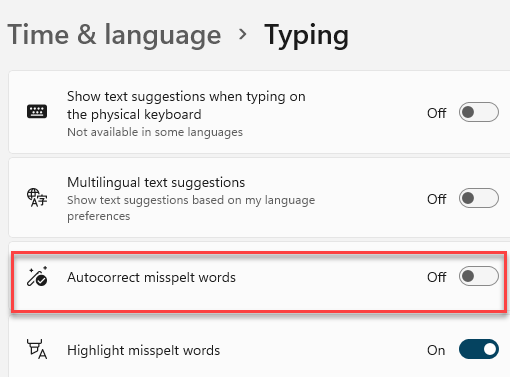
ახლა, ავტომატური კორექტირების ვარიანტი გამორთულია. გამოდით პარამეტრების ფანჯრიდან და სცადეთ წინადადების აკრეფა Google ძიებაში სენსორული კლავიატურის გამოყენებით და ავტომატური კორექტირების ფუნქცია აღარ უნდა შეგაწუხოთ.


